[windows10] win10系统更新后开始界面变成了红色怎么办?win10系统更新后开始界面变成了红色怎么办?下面小编给大家带来win10系统更新后开始界面变成了红色的解决方法,一起来看吧... 17-05-23
不知道大家有没有遇到这样一个问题,在更新win10系统时,会出现系统的改变,就我遇到的“开始”颜色就改变了,就这样的问题,小编给大家讲讲吧
win10系统更新后开始界面变成了红色怎么办?
打开你的电脑,进入win10系统,开始时“开始”界面是蓝色,如图所示
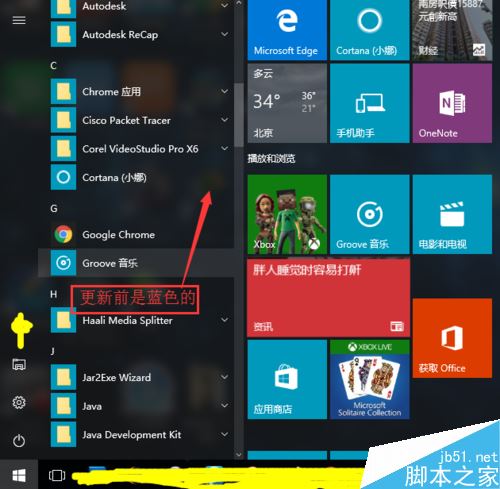
更新系统,系统更新完以后,突然,你发现到“开始”面板由之前的蓝色变成了红色,这时,你懵逼了,win10一更新就出问题,不要慌,接下来就给大家讲解
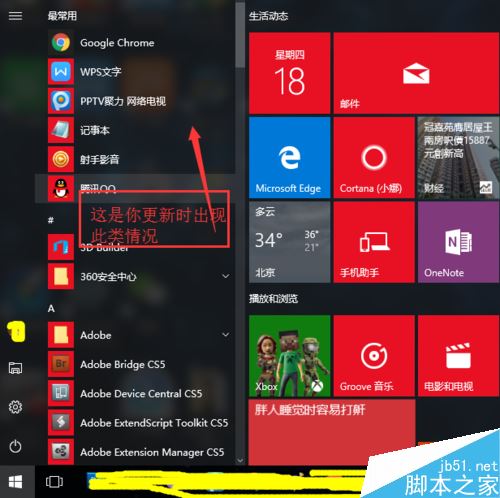
其实出现这种状况是没有异常的,只是改变了颜色,那颜色如何设置呢,进入设置有很多方法
方法1:简单方法,直接右击桌面空白位置,选择个性化
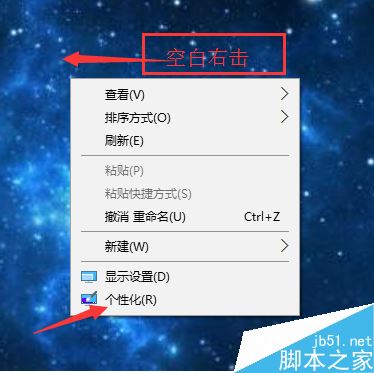
进入个性化界面设置,如图所示
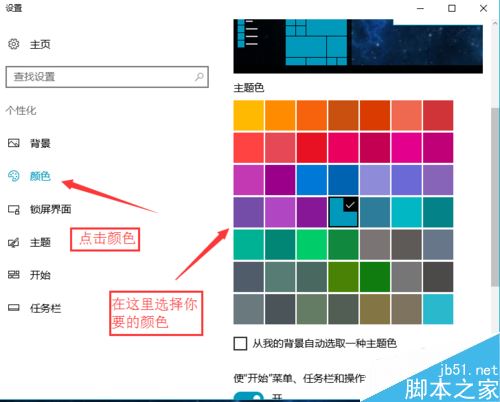
方法2:点击开始,找到设置
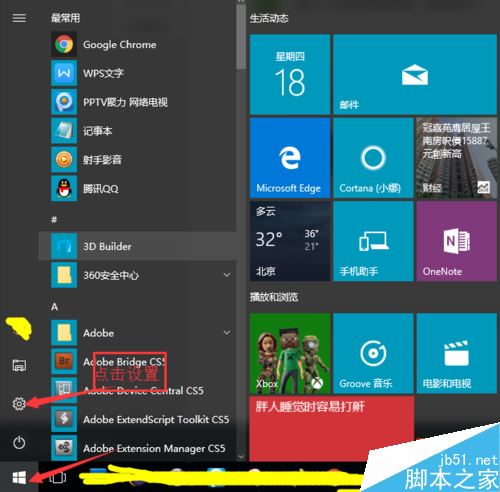
进入设置,点击个性化,如图所示
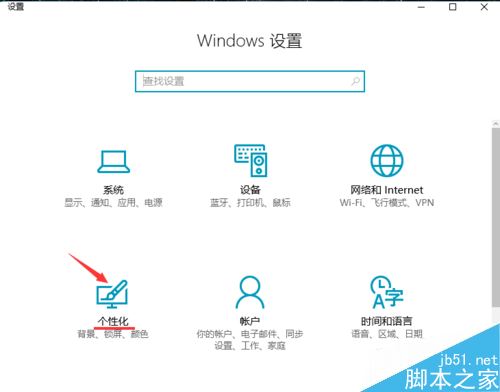
同样也能设置颜色
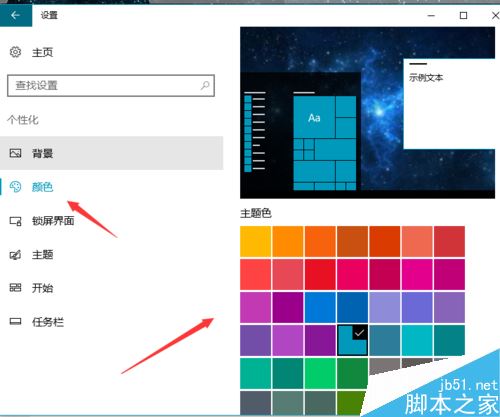
相关文章:
-
-
[windows10] Win10创意者更新主题怎么换?Win10创意者更新主题使用教程很多朋友不清楚Win10创意者更新主题怎么换?下面小编给大家带来Win10创意者更新主题使用…
-
[windows10] win10如何解决”windows找不到文件gpedit.msc“问题?win10如何解决”windows找不到文件gpedit.msc“问题?今天小编给大…
-
[windows10] win10安装不了solidworks怎么办 win10安装不了solidworks的解决教程有网友发现在win10系统中无法安装solidworks,下文…
-
[windows] secondary logon服务如何开启?(附四种开启方法)很多朋友不清楚secondary logon服务如何开启?今天小编给大家带来四种开启方法,需要的朋…
-
[windows7] Win7耳机一边声音大一边声音小怎么办?Win7耳机一边声音大一边声音小怎么办?下面小编给大家带来Win7耳机一边声音大一边声音小的解决方法,一起来看吧...…
版权声明:本文内容由互联网用户贡献,该文观点仅代表作者本人。本站仅提供信息存储服务,不拥有所有权,不承担相关法律责任。
如发现本站有涉嫌抄袭侵权/违法违规的内容, 请发送邮件至 2386932994@qq.com 举报,一经查实将立刻删除。
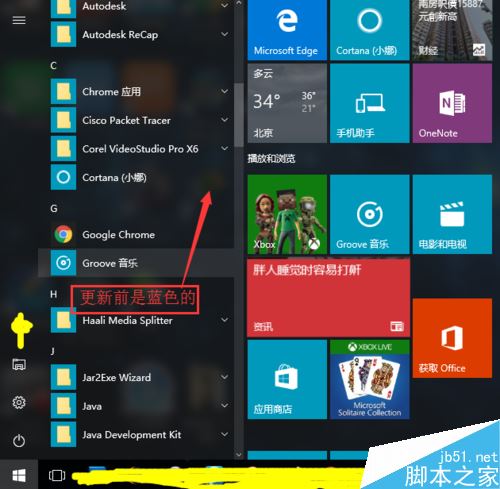
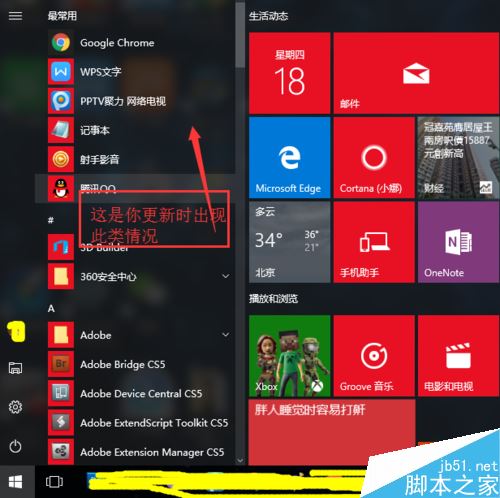
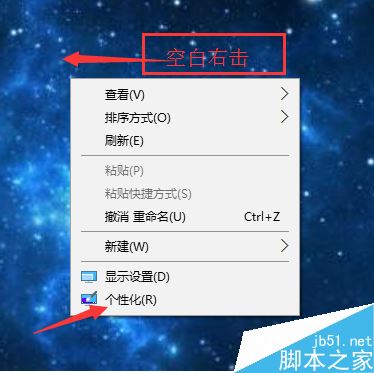
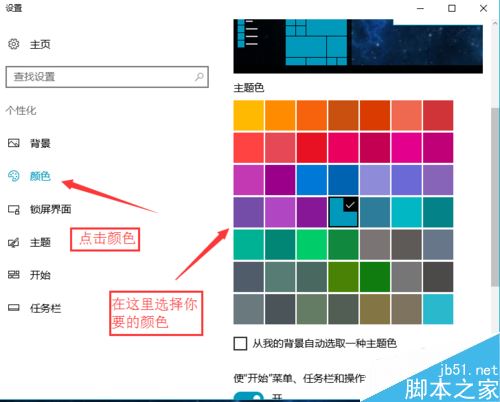
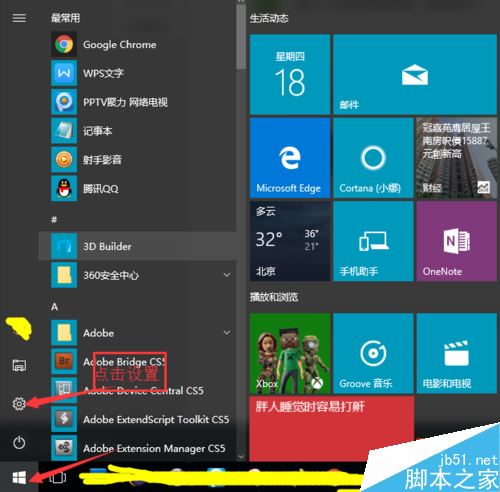
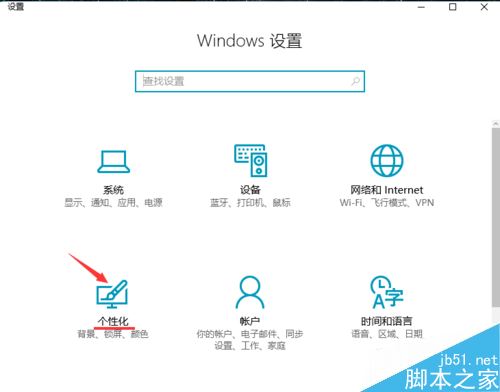
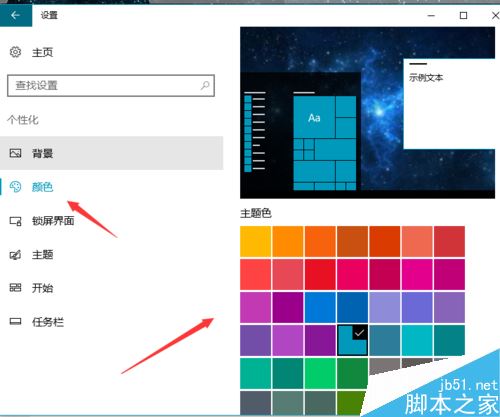


发表评论